今回は、iPadでGoogleアカウントを作成する方法です。
Googleのアカウントを持てば、GmailをはじめいろいろなGoogleサービスが利用できます。
画面の指示に沿って、必要項目を記載して進めれば登録は終わります。
さて、早速Googleアカウントの作成を進めていきましょう。
検索してGoogleアカウントの作成をはじめる
iPadのSafariを開きます。
検索窓に【Googleアカウント 作成】と打ち込んで、検索します。
検索項目が並びます。
Google アカウントの作成をタップして開きます。
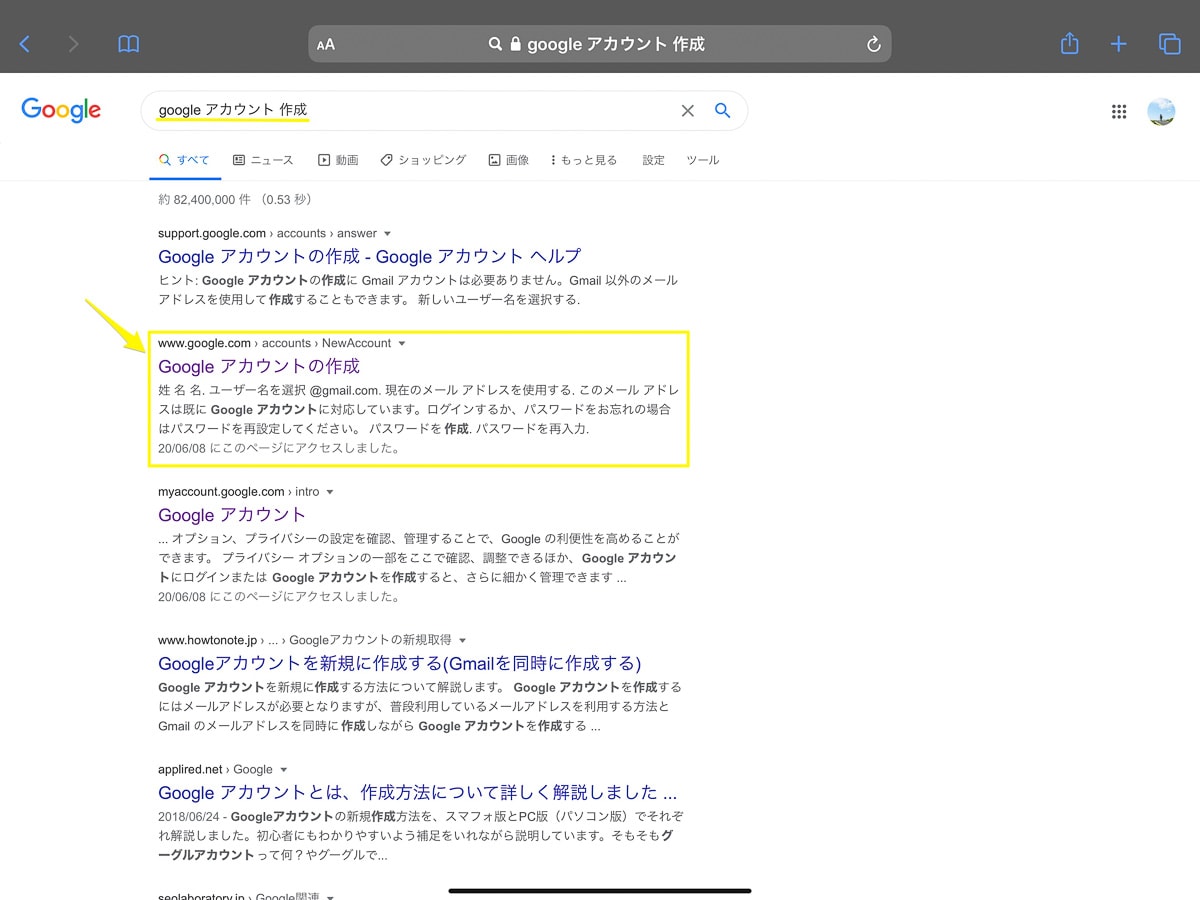
Google アカウントの作成の画面になります。
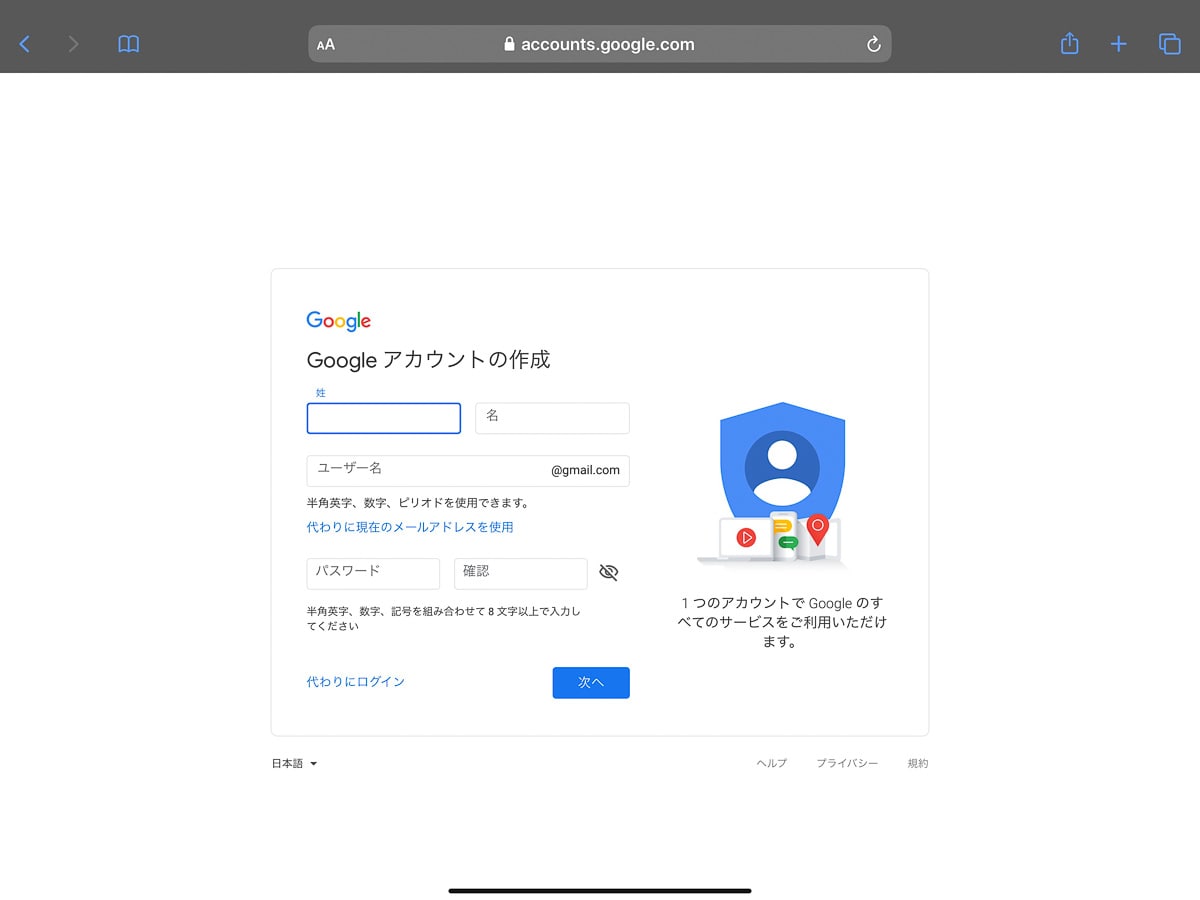
姓名、自分の好きな任意のユーザー名、パスワード、確認のために再度同じパスワードを記載します。
【次へ】をタップします。
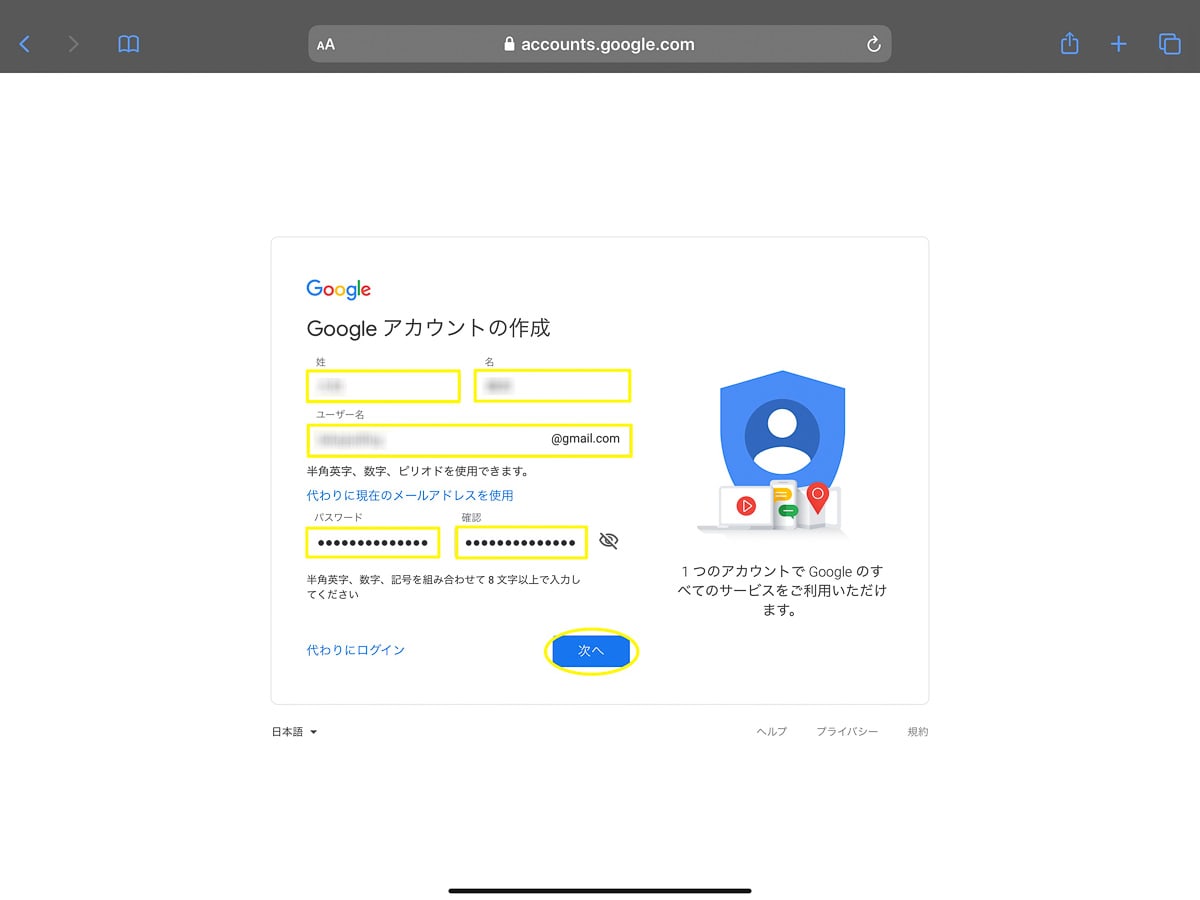
このパスワードをすべてのデバイス上でappおよびWebサイトで使用するためにiCloudキーチェーンに保存しますか?
【パスワードを保存】をタップします。
しない場合は、【今はしない】をタップ。
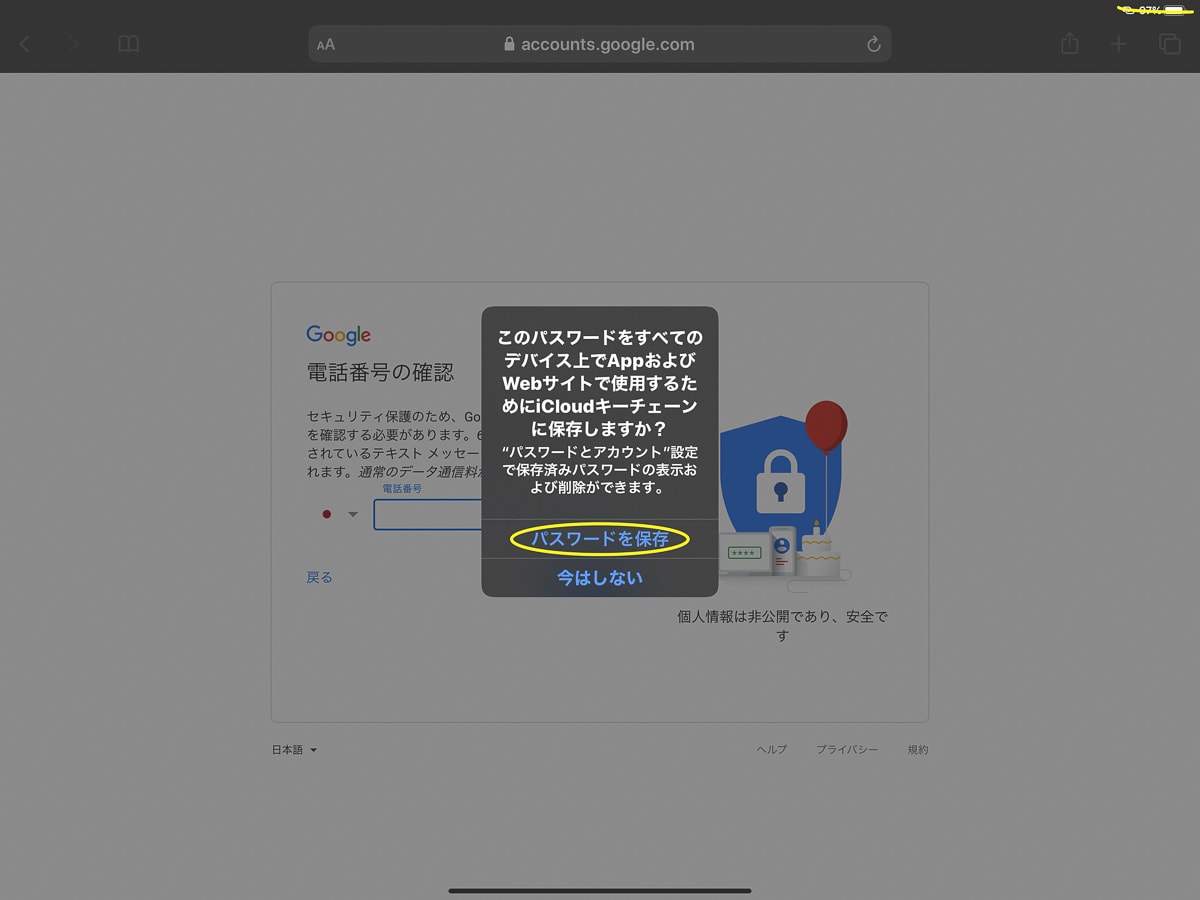
電話番号の確認の画面になります。
セキュリティ保護のために、6桁の確認コードが記載されているテキストメッセージを受け取るために、スマートフォンの電話番号を打ち込みます。
【次へ】をタップします。
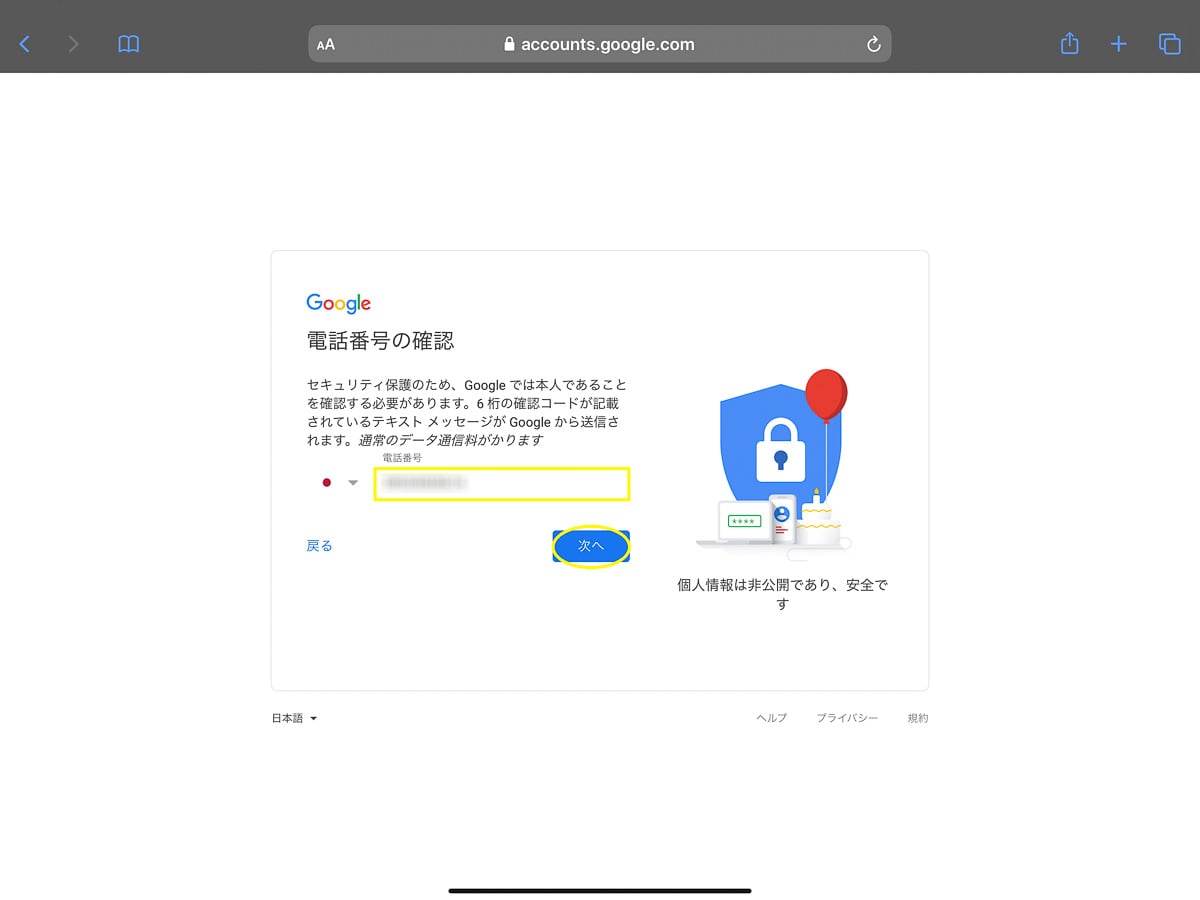
Googleから6桁の確認コードが、登録した電話番号のスマートフォンへ送られてきます。
それをG-の後に記載します。
【確認】をタップします。
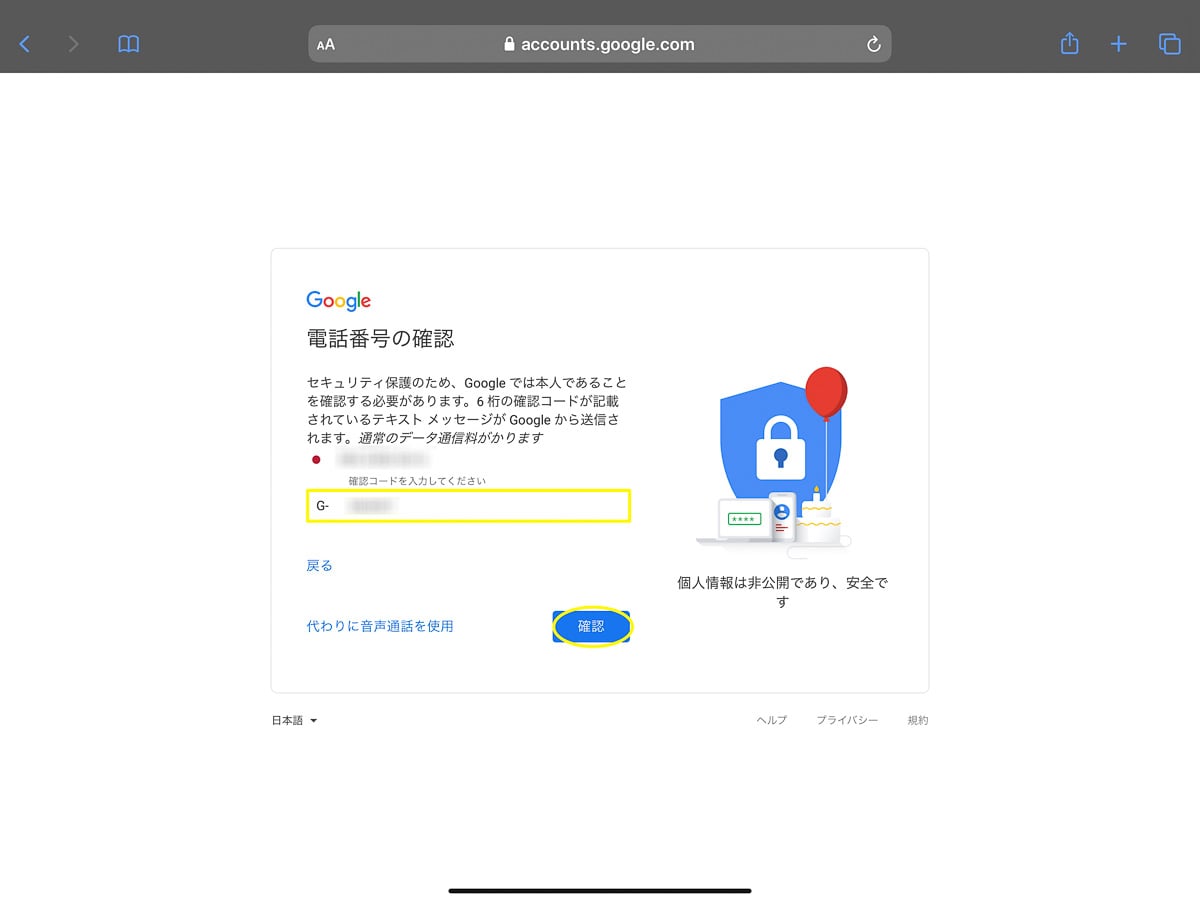
再設定用のメールアドレス(他に持っている違うメールアドレス)、生年月日、性別を記載します。
【次へ】をタップします。
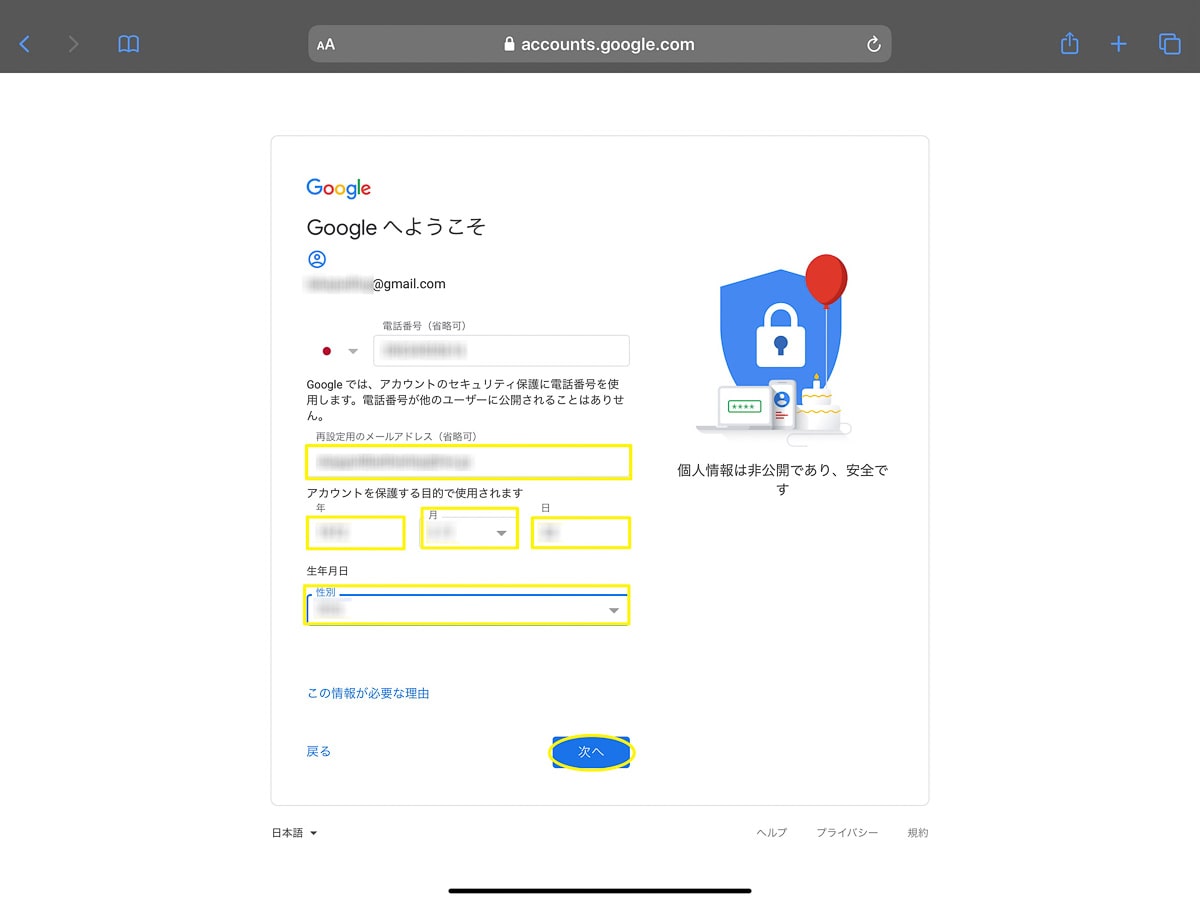
電話番号の活用は、追加したい場合は追加、したくない場合はスキップします。
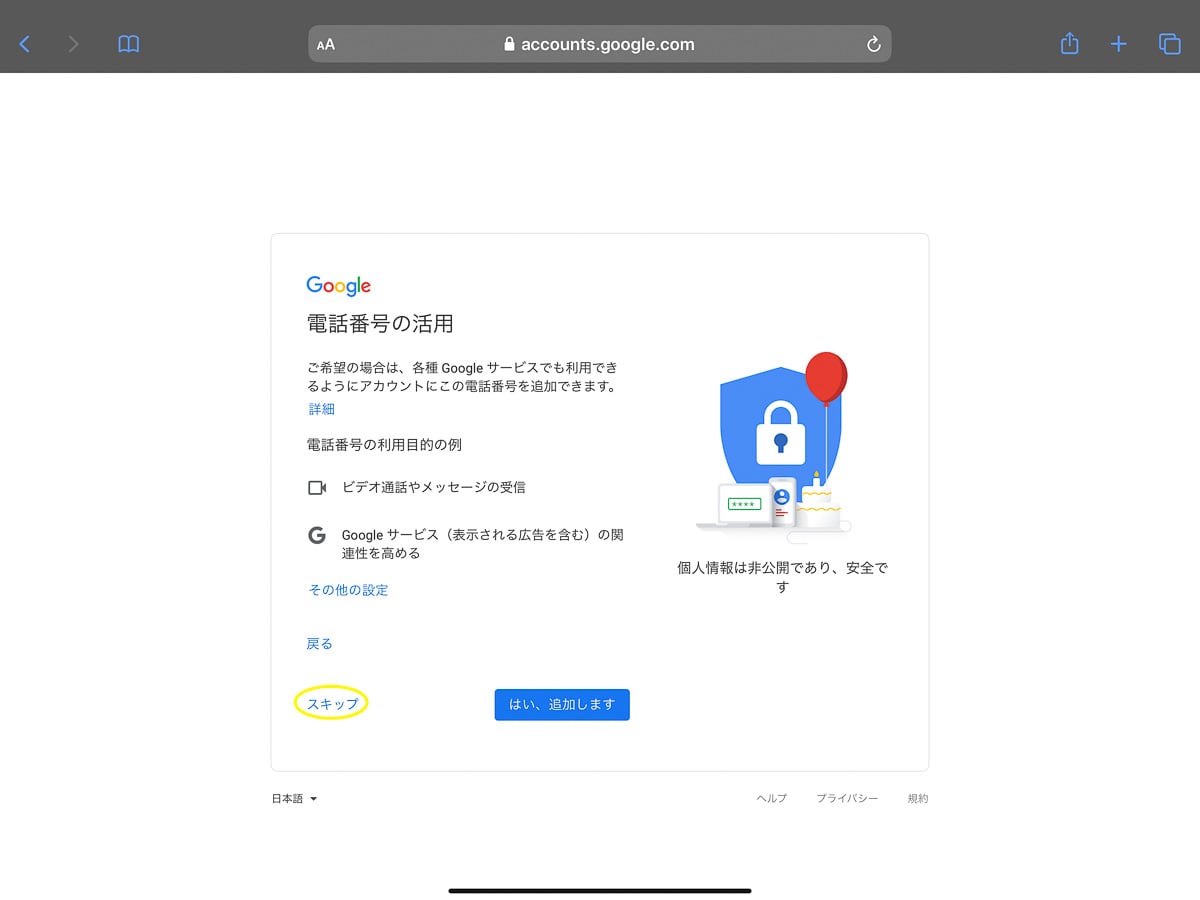
プライバシーポリシーと利用規約をよく読んで、【同意する】をタップします。
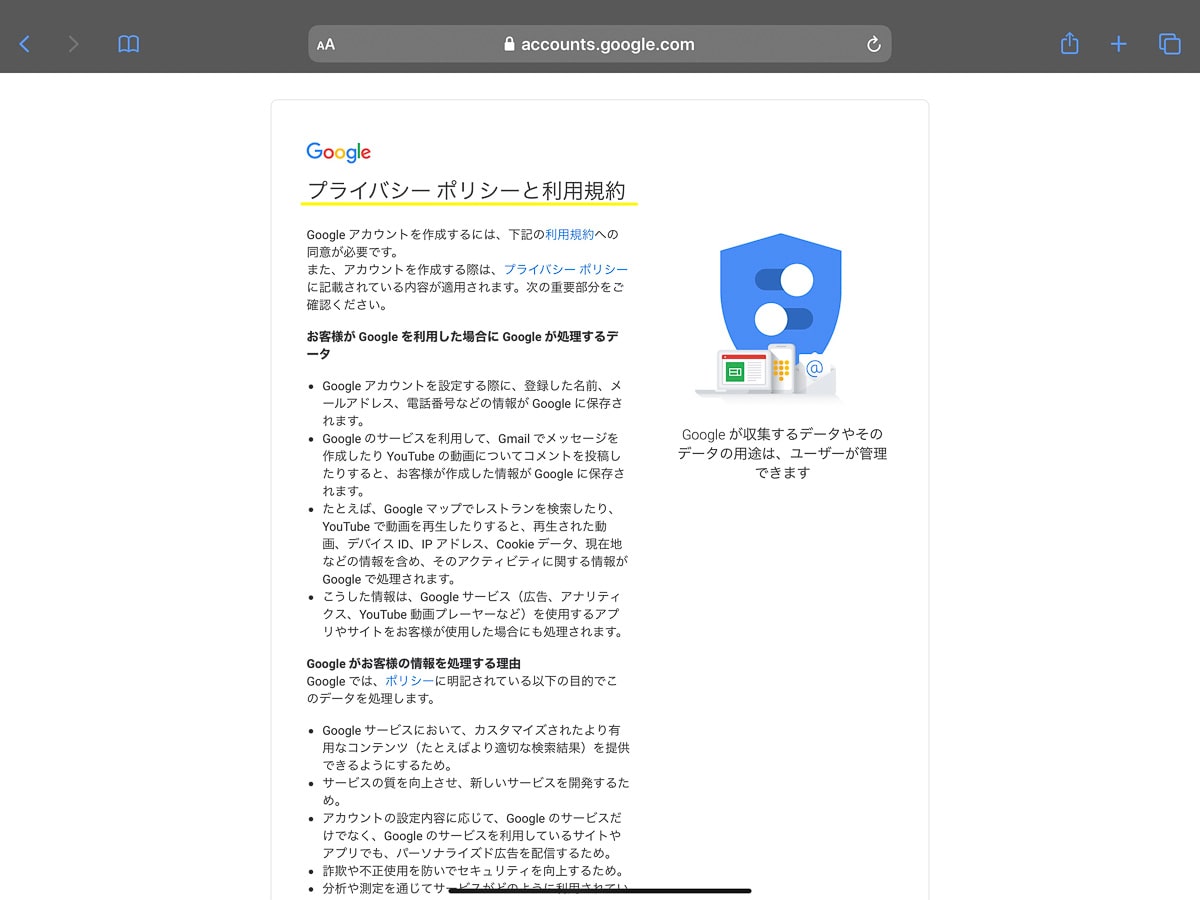
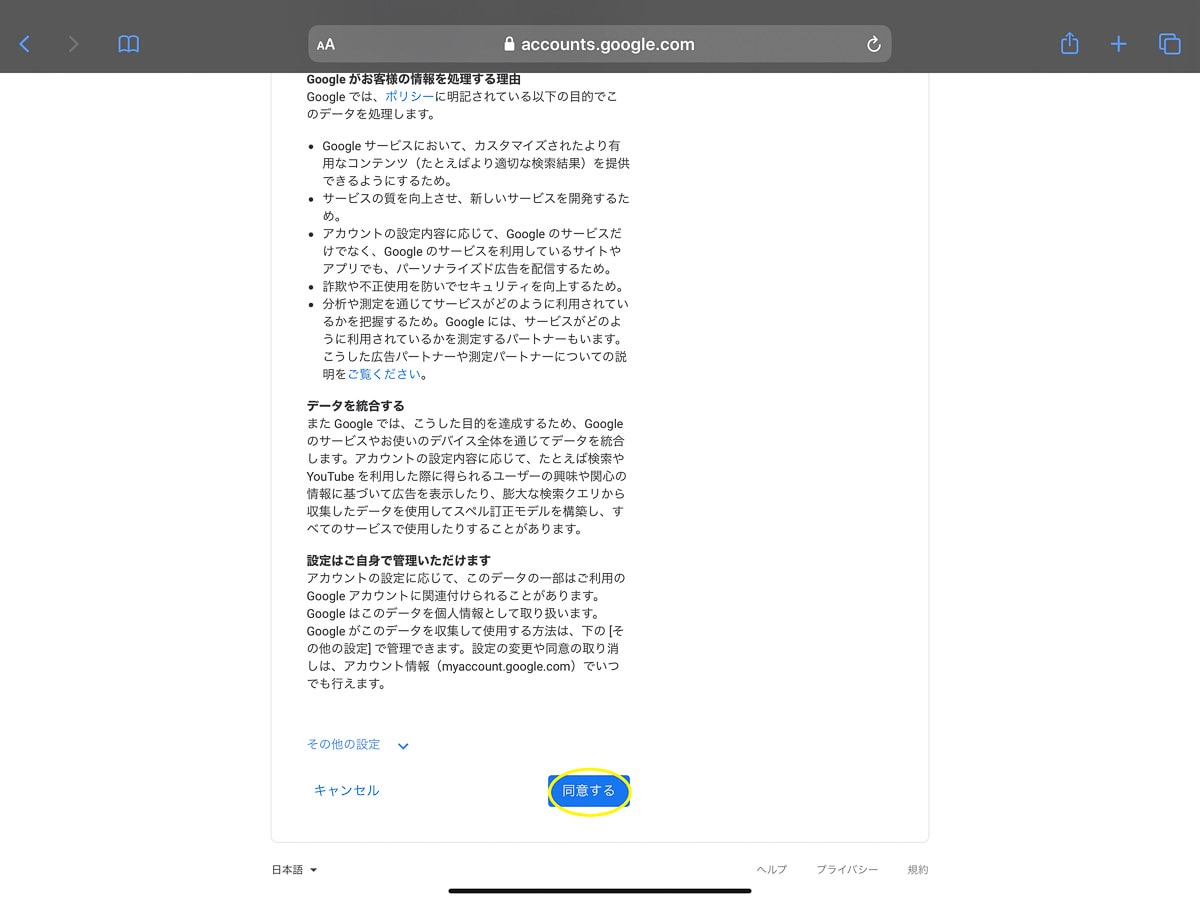
これでGoogleアカウントが作成することができました。
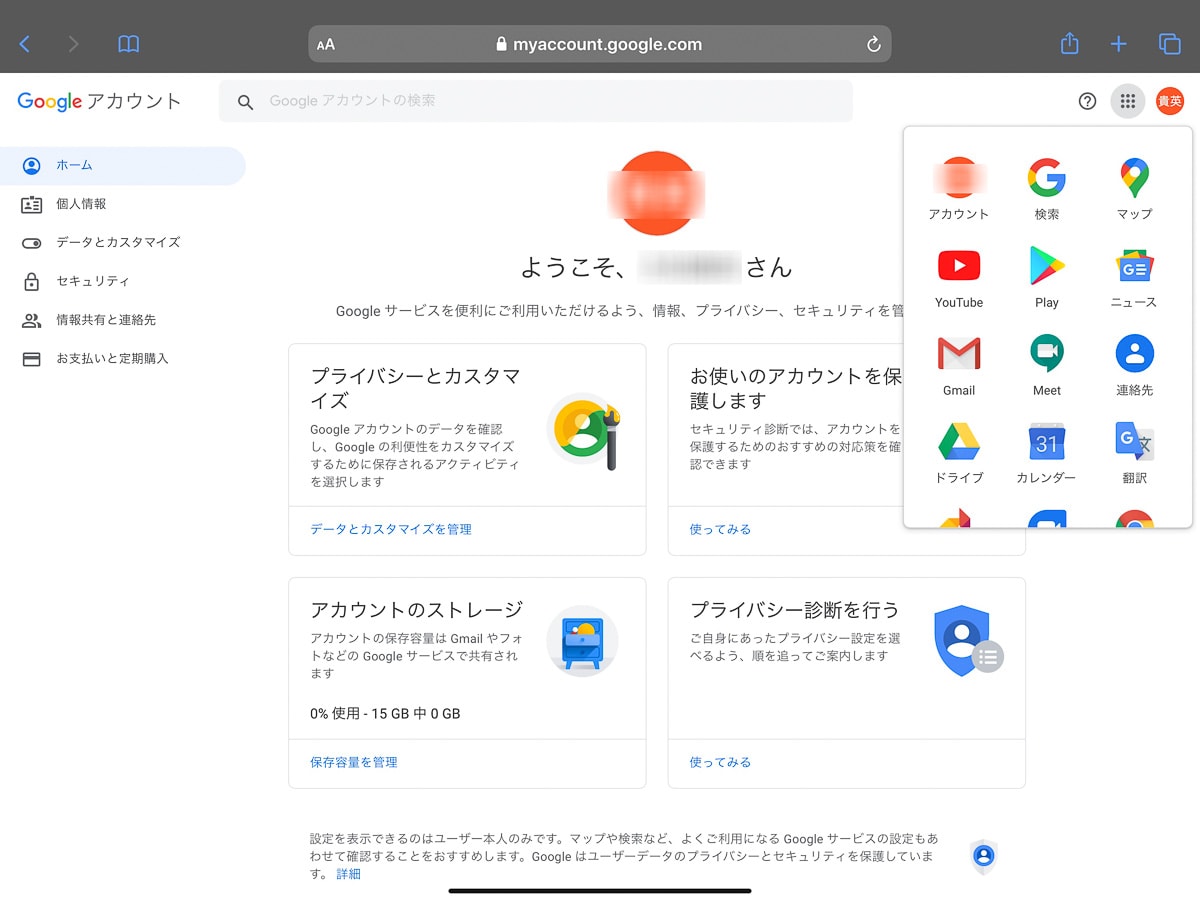
Googleサービスについて
Googleアカウントを作成すると、Googleサービスが利用できます。
簡単ですが、サービス内容のいくつかを紹介します。
- 検索
- マップ
- Chrome
- Youtube
- Gmail
- フォト
- Keep
- カレンダー
- Adsense
- アナリティクス
検索
Googleといったら、検索です。
さらに活用できるのが、Google Discover。
検索をすればするほど、自分の興味がある記事を表示してくれるサービスもあります。
マップ
iPadに最初からAppleのマップアプリはインストールされています。
ただ、機能や便利さだとGoogleマップです。
Chrome
Googleの起動時間が高速なブラウザです。
iPadだとiCloudと連携したSafariのほうが手軽で便利です。
YouTube
何も紹介がいらないとても有名な動画サイトです。
エンターテインメントな内容から、学べるコンテンツも充実してきました。
Gmail
無料のメールサービスです。
15GBの大容量、迷惑メールフィルタ、ウイルス対策、不正アクセス対策と使いメリットが大きいです。
フォト
Googleフォトと巷では呼ばれている画像保存サービスです。
高画質(無料、容量無制限)で写真データや動画データを保存できます。
Keep
Google Keepは、Appleのメモみたいなサービスです。
ただ、カード化されたメモが並ぶので見やすかったりします。
カレンダー
Googleカレンダーは、Appleのカレンダーより機能や使い勝手が良いです。
iPadでは、他のカレンダーアプリで使いやすいものがあります。
Adsense
自分で運営しているWEBサイトにGoogleアドセンスのタグを設定して、サイト閲覧者に対し最適な広告が表示され、その広告がクリックされるたびに報酬を受け取りできるサービスです。
アナリティクス
無料で使える自分のサイトへのユーザー行動に関するアクセス解析ツールです。
まとめ
いかがでしたでしょうか?
Googleアカウントの作成は手順を踏めば簡単です。
その後に、Googleのいろいろなサービスを使えるのでメリットが大きいでしょう。
最後まで読んでいただきありがとうございました。
Googleのサービスを使うことによって、iPadが快適に使えるようになるので参考にしてみてください。
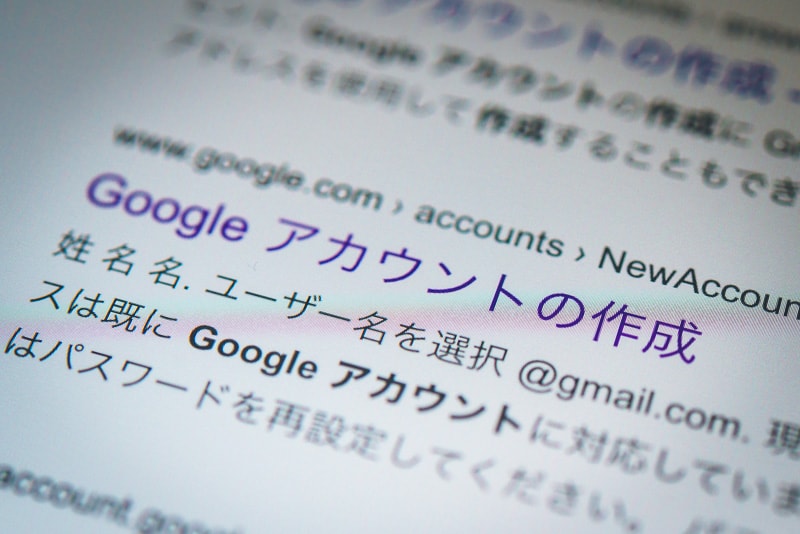


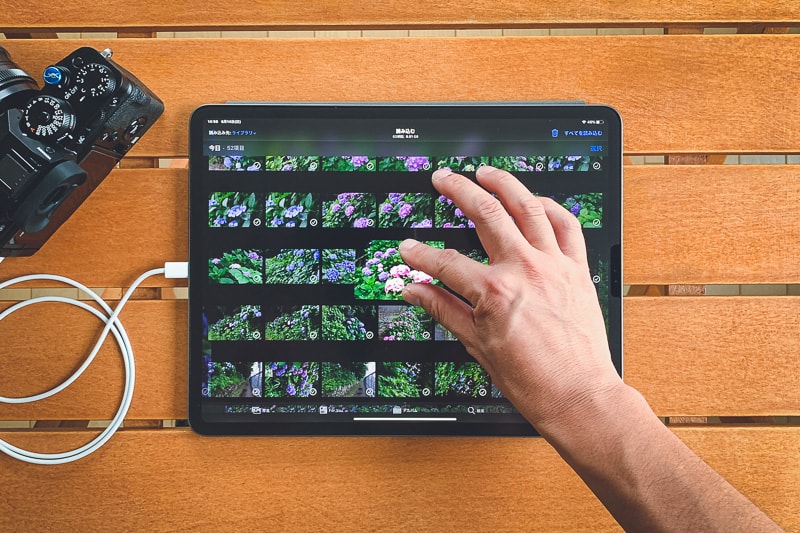
コメント